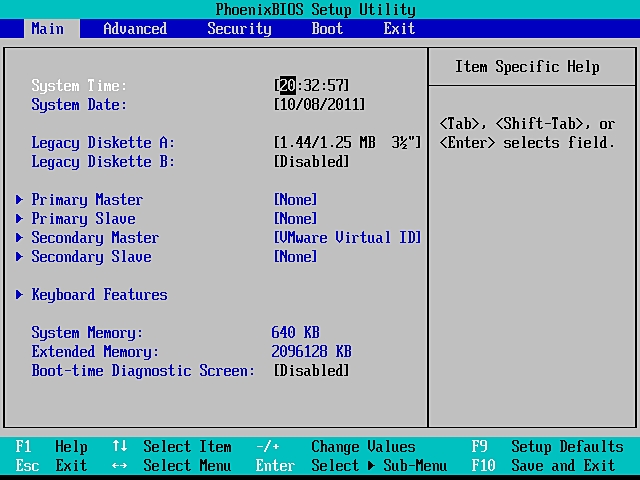如何修复Windows 10无法启动
Windows 10以其具有高级功能和高性能而被世界各地的用户使用。然而有时候Windows 电脑会出现故障,这可能进一步导致数据的不可访问性或丢失。出现这种情况怎么办?别担心,在这篇文章中,万兴数据专家会提供一种简单的技术来帮助用户诊断和修复Windows 10无法启动的问题。
第1部分:为什么Windows 10 PC不能启动?
Windows 10遵循一个简单的启动过程,BIOS扫描必要的文件并在主内存上加载Winload.exe文件。大多数情况下,当BIOS出现问题或Winload.exe文件无法访问时,会发生引导错误。这会向Windows启动管理器提供错误,并显示以下结果。
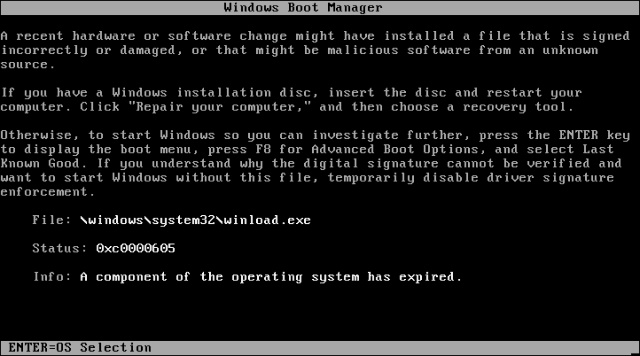
除此之外,引导恶意软件的存在或系统过热也可能导致此问题。电源不一致,由于存在多个操作系统而导致BIOS冲突,注册表损坏等,可能导致Windows 10启动出现故障。要修复Windows 10无法启动,可以按照下一节进行操作。
第2部分:如何修复Windows 10将无法启动启动修复?
解决Windows 10无法启动的最简单方法之一是使用启动修复工具,它是Windows 10中自带应用程序。它提供了一个用户友好的界面,可以用来解决与系统启动相关的问题。 要修复Windows 10无法使用启动修复启动,可以按照下列步骤操作:
- 首先,访问Windows上的“启动修复”工具。只要Windows标志出现在屏幕上,就可以将其关闭。需要连续三次打开和关闭系统。
- 执行三次后,Windows将检测到问题并加载故障排除界面。会看到以下界面,单击“高级选项”继续。
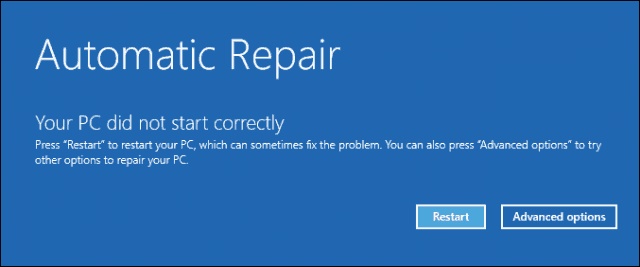
- 选择“疑难解答”选项以修复Windows 10无法启动。
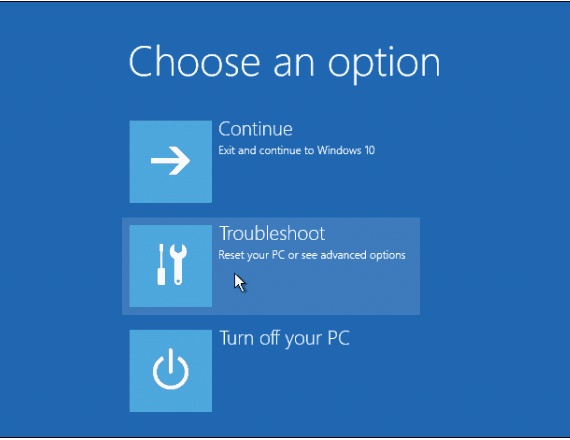
- 这将在屏幕上提供一些故障排除选项。您可以单击“高级选项”继续。
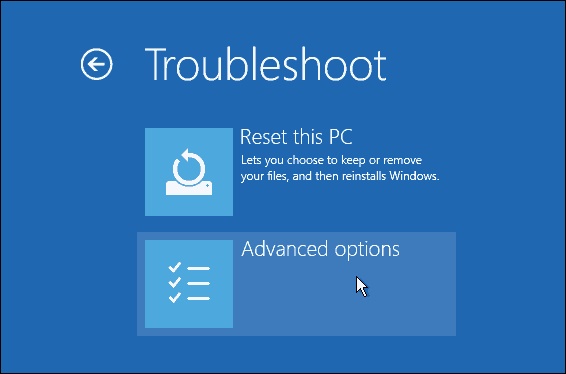
- 从这里,可以查看“启动修复”选项。选择它让系统执行所有必需的步骤来修复Windows 10无法启动。
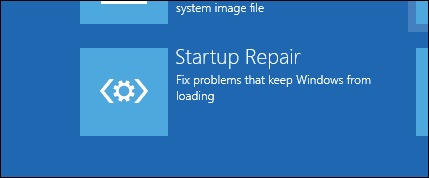
系统可能需要一段时间才能执行启动修复。如果幸运的话,这可以解决Windows 10无法启动问题,并且计算机将以正常模式重新启动。
第3部分:如何修复Windows 10无法引导和恢复数据?
大多数用户经常在Windows 10中的启动问题期间意外丢失数据。如果无法修复Windows 10在执行上述步骤后无法启动,那么就需要使用数据恢复应用程序:万兴恢复专家。它具有业内最高的成功率,而且支持Windows PE。这可用于创建可启动媒体并修复Windows 10无法启动。
在可操作的计算机上下载并安装万兴恢复专家,获取空白USB驱动器或CD / DVD并将其连接到计算机。按照下一步创建可启动的dirve并从中恢复数据将无法启动Windows 10。
步骤1.创建可启动驱动器
选择数据恢复模式。当计算机无法启动时,应选择“系统崩溃数据恢复”模式,单击下一个窗口上的“开始”按钮开始创建可启动驱动器。

选择一种模式以创建可启动驱动器,可以选择USB可启动驱动器或CD / DVD可启动驱动器,单击“创建”按钮继续。

在创建可启动驱动器之前,系统会要求格式化USB驱动器。确保备份所有重要数据,然后单击“立即格式化”按钮继续。

格式化USB驱动器后,它会自动开始创建USB可启动驱动器。完全创建可启动驱动器需要一段时间,请不要弹出USB驱动器。

创建可启动驱动器后,用户会在Window上看到三个简单的数据恢复指南。

步骤2:从无法启动Windows 10中恢复数据
恢复已损坏的计算机,用户可以进入具有 WinPE可启动驱动器的系统,轻松地恢复dats。